Você pode excluir as notificações do Twitter seguindo um dos métodos mencionados acima ou simplesmente deslizando-as para longe no seu smartphone.
Como Limpar Notificações do Twitter? [Um Guia Passo a Passo]
O Twitter pode ser uma ótima maneira de se manter conectado com amigos e seguidores, mas as notificações também podem ser opressivas. Aqui estão algumas dicas sobre como limpar as notificações do Twitter para que você possa se concentrar nas coisas essenciais. Continue lendo!
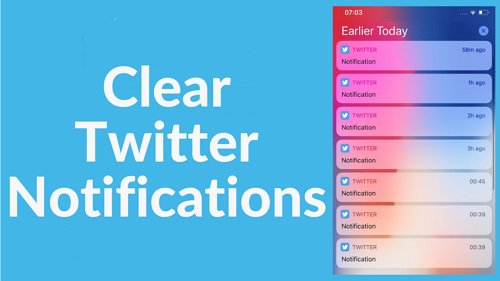
- Parte 1: Como Limpar as Notificações do Twitter?
- Parte 2: Como Desligar as Notificações do Twitter?
- Parte 3: É Possível Filtrar as Notificações Que Eu Recebo?
- Parte 4: O Que é a Linha do Tempo das Notificações do Twitter?
- Bônus: As Notificações do Twitter Desaparecem?
- Parte 6: Perguntas Frequentes sobre Notificações do Twitter
Parte 1: Como Limpar as Notificações do Twitter?
O Twitter é um dos aplicativos de mídia social mais usados no mundo. Além disso, ele é usado em diferentes dispositivos, incluindo smartphones e desktops. Felizmente, você pode limpar as notificações quase da mesma forma em ambos os dispositivos. Veja como você pode fazer isso:
1No iPhone/Android
- Abra o aplicativo do Twitter. Agora clique no ícone do seu perfil.
- Clique em Configurações e privacidade.
- Clique em Notificações.
- Aqui você pode filtrar 'notificações push', 'notificações por e-mail' e 'notificações por SMS' desmarcando o botão azul na parte superior de cada seção.
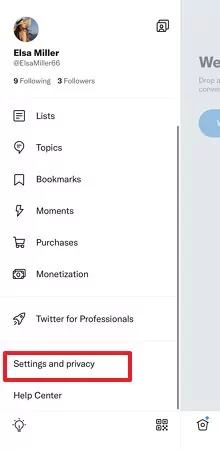
![]()
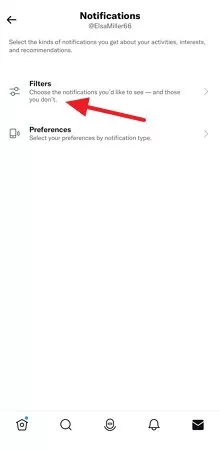
Além disso, em alguns casos, as notificações do Twitter continuam aparecendo no topo da tela do seu smartphone. Veja como você pode limpá-las também:
- Pare as notificações do Twitter nas configurações do seu telefone.
- Ou você pode deslizá-las para longe uma por uma.
- Outra maneira que funciona em alguns telefones é pressionar as notificações por um longo tempo e proibir o aplicativo de mostrá-las deslizando o botão ‘desligar notificações’.
2No Desktop
Se você é uma pessoa que adora usar o Twitter em um desktop, veja como você pode limpar as notificações do Twitter:
- Abra o navegador Google Chrome e faça login na sua conta do Twitter.
- Clique em Notificações e toque no ícone de configuração no canto superior direito da janela do navegador.
- No lado esquerdo da janela recém-aberta, encontre 'Filtros' e toque nele.
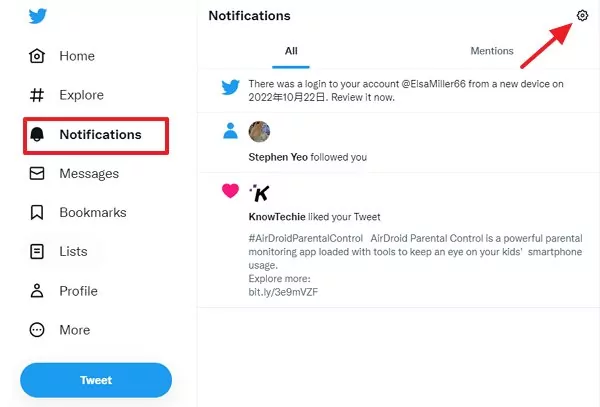
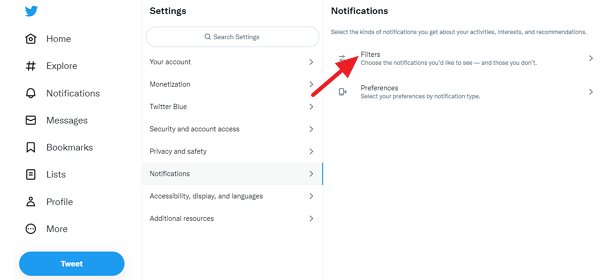
Parte 2: Como Desligar as Notificações do Twitter?
Se você está incomodado com as notificações do Twitter e quer desligá-las completamente, veja como você pode fazer isso:
Passo 1: Abra o Twitter fazendo login. Clique no ícone Notificações e depois clique no ícone Configurações.
Passo 2: Toque em Filtros e selecione palavras silenciadas para desligar suas notificações do Twitter.
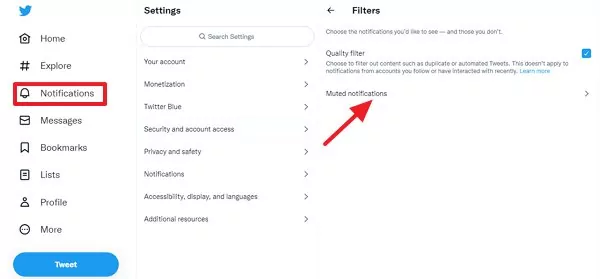
Passo 3: Ou você pode tocar em Preferências, selecionar Notificações push para desativar as notificações do Twitter.
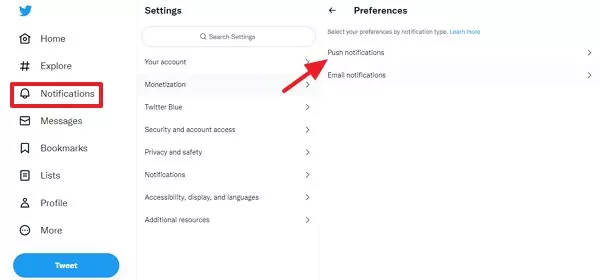
Parte 3: Eu Posso Filtrar as Notificações Que Eu Recebo?
Sim. Sua experiência e interações no Twitter estão inteiramente em suas mãos. Nas configurações de seus alertas, você pode ajustar o filtro de qualidade, as palavras silenciadas e os filtros que você usa com mais frequência.
1. Filtro de Qualidade
Notificações de contas que você segue ou com as quais interagiu recentemente não serão filtradas se esta configuração estiver ativada. Ainda assim, conteúdo de baixa qualidade, como Tweets duplicados ou coisas que parecem automatizadas, serão filtradas. Você pode habilitar ou desabilitar este recurso nas suas configurações de alertas.
Veja Como Você Pode Definir Filtros de Qualidade:
Passo 1: Vá para sua linha do tempo de notificação no Twitter.
Passo 2: Clique no ícone de configurações localizado no canto superior direito.
Passo 3: Selecione filtros.
Passo 4: Marque ou desmarque a opção de filtros de qualidade.
2. Palavras Silenciadas
Se houver palavras ou frases específicas que você prefere não ver em suas notificações, você pode "silenciá-las". Você pode desativar notificações para contas específicas se não quiser mais recebê-las. Além disso, você pode silenciar contas que está seguindo ou contas que não reconhece. Por fim, mesmo se você silenciar a conta de um seguidor, quaisquer respostas ou menções enviadas por essa conta ainda aparecerão na página Notificações.
Veja Como Você Pode Usar Este Recurso:
Passo 1: Selecione o item de menu "Notificações".
Passo 2: Selecione a opção com a engrenagem.
Passo 3: Para silenciar palavras específicas, selecione Silenciado. Adicione tocando no botão correspondente.
Passo 4: Insira a palavra ou hashtag que deseja silenciar aqui.
3. Filtros Avançados
Se houver tipos específicos de contas das quais você prefere não receber notícias, você pode desativar rapidamente as notificações usando os filtros mais avançados. Para oferecer a você ainda mais controle sobre o que vê, o Twitter pode adicionar uma notificação à seção Notificações da sua conta se você começar a receber muita atenção inesperada.
Veja Como Você Pode Definir Filtros Avançados:
Passo 1: Vá para a linha do tempo das suas notificações.
Passo 2: A seção Notificações do menu Configurações permite que você ajuste suas preferências de alerta.
Passo 3: Para acessar as opções de filtro mais avançadas, selecione o botão correspondente.
Passo 4: Selecione as caixas de seleção ao lado do(s) filtro(s) que deseja usar.
Parte 4: O Que é a Linha do Tempo das Notificações do Twitter?
O feed de Notificações fornece uma visão geral rápida de suas conversas no Twitter. Além disso, esta linha do tempo é onde você encontrará informações sobre novas contas e Listas de seguidores, assim como os últimos Retweets de seus Tweets e Tweets que mencionam você.
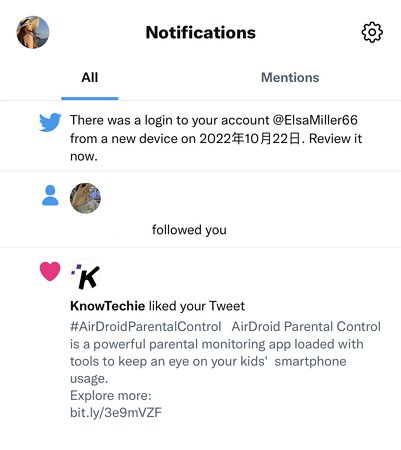
Além disso, você tem duas opções para visualizar notificações: Notificações para novos seguidores, Retweets e curtidas são todas exibidas. Apenas Tweets mencionando seu identificador aparecerão no feed de Notificações ao usar o filtro Menções. Além das notificações que você solicitou, o Twitter destacará as informações que despertarão seu interesse e adicionarão algo à conversa, como dados que eles sabem que são confiáveis e seguros.
Bônus: As Notificações do Twitter Desaparecem?
As Notificações do Twitter Desaparecem? Claro que não. Você pode ver suas notificações do Twitter limpas com o AirDroid Parental Control. Ele pode sincronizar todas as suas notificações de mídia social, incluindo o Twitter. O aplicativo AirDroid Parental Control é um aplicativo essencial no seu smartphone, especialmente se você for um responsável ou pai. Ele permite que você supervisione o uso do Twitter do seu filho e limpe ou filtre as notificações que ele está recebendo em sua conta do Twitter. Ele possui vários benefícios e atua como um supervisor secreto para as atividades físicas e online diárias do seu filho.
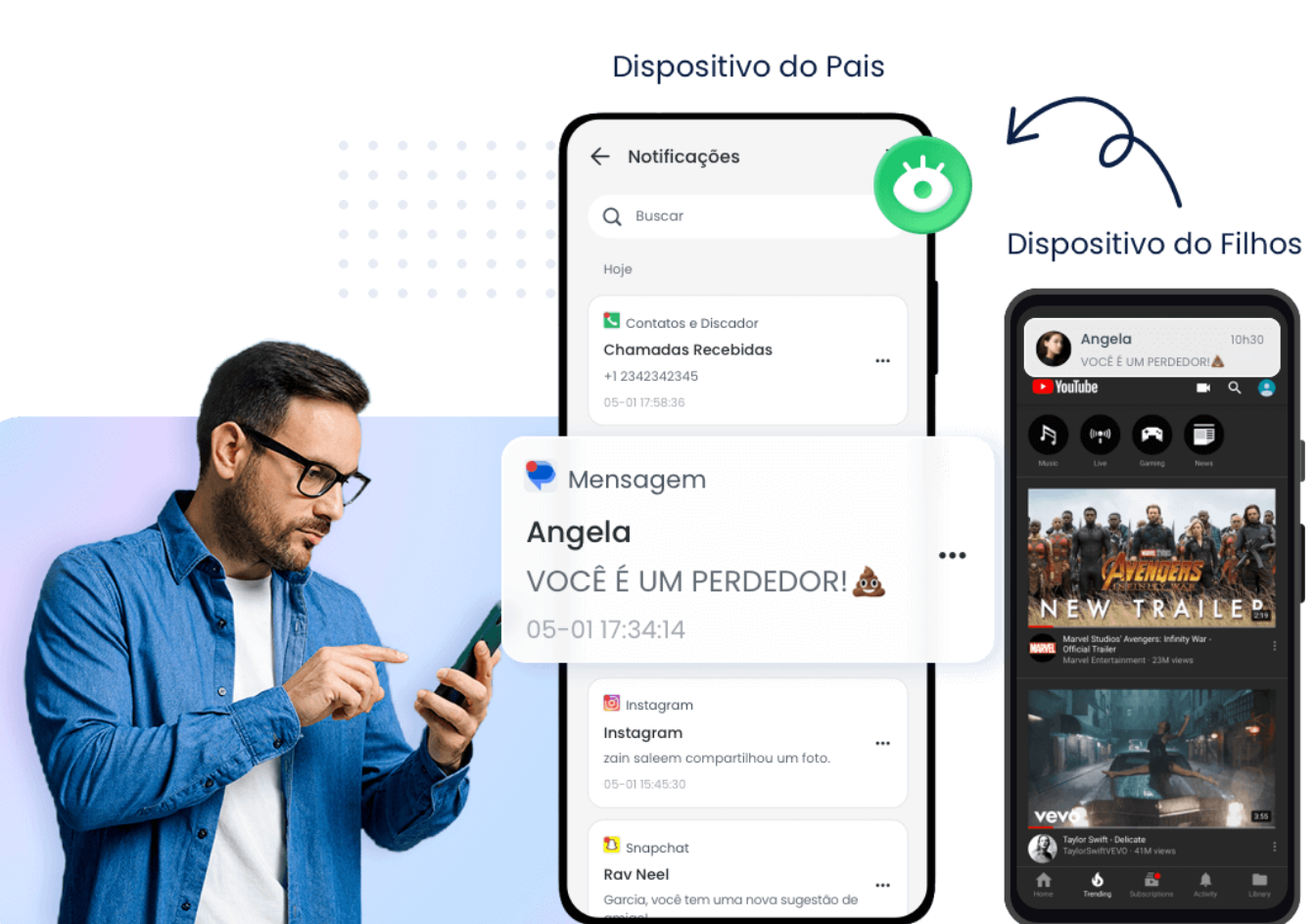
Então, você está pensando em instalar o AirDroid Parental Control para o bem dos seus filhos? Além disso, por favor observe que você ganha um teste gratuito de três dias do aplicativo. Veja como obtê-lo:
Passo 1. Baixe o AirDroid Parental Control na Play Store e siga as instruções na tela.
Passo 2. Abra o aplicativo AirDroid Parental Control e crie sua conta.
Passo 3. Instale o AirDroid Kids no telefone do seu filho e, em seguida, pareie os dois dispositivos usando seus respectivos códigos de pareamento.
Parte 6: Perguntas Frequentes sobre Notificações do Twitter
Você pode excluir todas as notificações seguindo um dos métodos acima ou fazendo o seguinte:
Passo 1: Abra o Twitter no seu dispositivo eletrônico de escolha. Basta apertar o botão de sino. Ele fica no lado esquerdo da janela do navegador ou perto da parte inferior da tela no aplicativo móvel.
Passo 2: As duas opções são Todos e Menções. Ao contrário das Menções, que exibe apenas notificações que você é especificamente mencionado, Todos exibe todas as notificações.
Passo 3: Clique na engrenagem de configurações. Ela fica no canto superior direito. Selecione o tipo de filtro que você deseja usar. Existem três tipos [mencionados acima]
Passo 4: Definir seus filtros corretamente fará com que você receba zero notificações ou apenas algumas explicitamente adaptadas às suas necessidades.
Você deve conseguir limpá-los. Mas se não conseguir, faça o seguinte:
Passo 1: Inicie a Central de Notificações
Passo 2: A Central de Notificações mantém um registro de todos os alertas que você recebeu, para que você possa revisar tudo o que perdeu. A Central de Notificações oferece duas opções para limpar notificações.
Passo 3: Deslize de baixo para cima na tela para desbloquear seu dispositivo. Deslize de cima para baixo no centro da tela para acessar telas diferentes.
Passo 4: Você pode apagar suas notificações da memória pressionando e segurando o botão X. Você também pode selecionar "Limpar" ou o botão "X".
Da mesma forma que você exclui as outras notificações. [Mencionado acima]
Siga os métodos mencionados acima para parar de receber notificações por e-mail.







Deixar uma resposta.